Não é possível alterar a letra da unidade no Windows Server
Leonardo publicou em 26/10/2023 para Notas para Gerenciamento de Partições | Mais Artigos
Não é possível alterar a letra da unidade no Windows Server
Cada disco nos servidores Windows recebe uma letra por padrão. O padrão define a unidade C, que contém todos os dados do sistema operacional. Em um servidor Windows, vimos as unidades D, E e G, bem como qualquer disco externo designado H.
Você pode não saber disso, mas a letra do disco pode ser alterada. Você tem a opção de alterar a letra do disco existente. Você pode alterar e visualizar a mesma letra de disco em todos os dispositivos, alterando-a manualmente. Isso não apenas o ajudará a atribuir uma nova carta, mas também permitirá que você atribua cartas. Permite melhor organização e conveniência dos dados.
Neste artigo, veremos como alterar a letra do disco. Primeiro examinaremos o modo padrão fornecido em cada servidor para alterá-lo. Além disso, discutiremos por que a opção de alteração de disco está esmaecida. Também recomendaremos um utilitário de terceiros mais adequado para esse problema. Ao final deste artigo, você será capaz de determinar a abordagem ideal para alterar as letras do disco. Então, vamos dar uma olhada nos detalhes.
Leitura estendida: letra da unidade não disponível
Alterar letra da unidade no gerenciamento de disco
A letra do disco pode ser alterada usando o recurso padrão. Você pode usar o gerenciamento de disco para alterar a letra do disco. É um servidor Windows disponível. Você pode alterar facilmente a letra da unidade por meio dele. Vamos dar uma olhada em como alocar uma letra de disco no gerenciamento de disco passo a passo.
Passo 1. Vá ao menu iniciar, no botão do Windows, clique com o botão direito e abra Gerenciamento de disco.
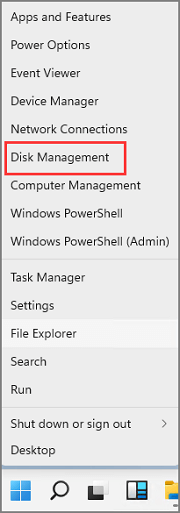
Passo 2. No gerenciamento de disco, selecione a unidade cuja letra deseja alterar. Clique com o botão direito na unidade e selecione "Alterar letra e caminhos da unidade".

Etapa 3. Agora, altere as opções de letra da unidade e caminhos. Clique em “Alterar” para alterar a letra da unidade. Aqui selecionamos a unidade F para alterar.
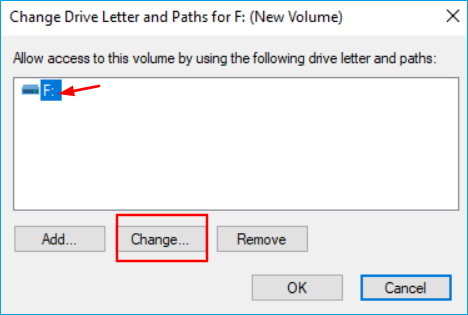
Você pode clicar na opção "Adicionar" se a letra do disco não tiver sido atribuída anteriormente.
Passo 4. Selecione a nova letra da unidade e clique em “OK”. A letra do disco no exemplo a seguir foi alterada para unidade E.
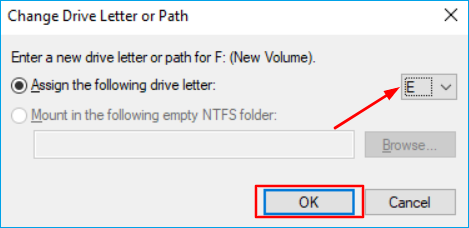
No exemplo acima, a letra da unidade é alterada de acordo com a letra da unidade desejada usando o gerenciamento de disco.
Por que alterar a letra da unidade e os caminhos esmaecidos?
Você pode notar que ao tentar alterar a letra da unidade, a opção de alteração está esmaecida. Até a unidade parece estar em boas condições, mas não consegue alterar a letra da unidade. A seguir estão algumas das possíveis causas para a opção esmaecida:
- A letra da unidade que você deseja alterar pode já estar em uso. Como resultado, você não consegue alterá-lo.
- Uma partição de sistema ou partição de inicialização não pode ser alterada.
- A letra da unidade está sendo usada na unidade conectada.
- O volume não está pronto para receber uma letra de unidade.
- Outro motivo pode ser o sistema operacional não compatível.
Esses são os possíveis motivos para os caminhos das letras das unidades ficarem esmaecidos.
O que fazer se você não conseguir alterar a letra da unidade?
Agora que vimos a possível solução padrão e o motivo da impossibilidade de alterar a letra da unidade, podemos passar para a próxima etapa e sugerir que você use um utilitário de terceiros. O utilitário não é apenas rápido, mas também mais seguro e fácil de usar. Experimente o EaseUS Partition Master Enterprise. É uma alternativa de gerenciamento de disco. Esta ferramenta irá alterar o disco, criar partições e ajudá-lo a alocar espaço em disco. Ele permite a quantidade máxima de utilização do espaço em disco. De acordo com a quantidade de espaço necessária, você pode criar partições. EaseUS Partition Master Enterprise possui recursos significativos que ajudam o usuário a realizar o trabalho instantaneamente.
A seguir estão algumas das principais características do EaseUS Partition Master Enterprise:
- Flexibilidade para mover e redimensionar partição
- Formate partições rapidamente
- Sem risco de perda de dados
- Suporte para converter NTFS para FAT32
- Ajuda a resolver problemas de pouco espaço em disco mesclando partições
- Verifique o erro de partição e corrija-o
- 100% seguro de usar
- Repare discos facilmente
- Capaz de melhorar a recuperação de partição
- Aloca corretamente o tamanho da partição para maximizar o desempenho do PC
Se você é iniciante e deseja experimentar, pode baixar a versão de teste para experimentar. Você pode baixar o EaseUS Partition Master Enterprise em seu site oficial. Siga as etapas abaixo para alterar a letra da unidade:
Passo 1. Execute o EaseUS Partition Master, clique com o botão direito na partição de destino e escolha "Alterar letra da unidade".
Passo 2. Na nova janela, clique na seta para baixo e escolha uma letra de unidade para a partição no menu suspenso e clique em "OK".
Etapa 3. Clique no botão "Executar 1 tarefa(s)" no canto superior esquerdo, verifique as alterações e clique em "Aplicar" para alterar a letra da unidade da partição selecionada.
Conclusão
Para resumir o que foi afirmado até agora, vimos as causas para a alteração do problema de espaço entre letras em disco. Também analisamos as soluções. Você tem a opção de usar a solução padrão de gerenciamento de disco. Embora o Gerenciamento de disco às vezes funcione perfeitamente bem, ele não permite alterar a letra do disco. A opção às vezes fica esmaecida. Recomendamos que você escolha uma escolha mais segura, rápida e fácil. O EaseUS Partition Master é uma solução viável. Ele corrige todos os problemas com letras de disco, incluindo a opção esmaecida. Este aplicativo fácil de usar pode ajudá-lo a alocar espaço em disco com mais eficiência. Experimente o EaseUS Partition Master Enterprise e veja por si mesmo.
Artigos relacionados
-
Como reduzir a unidade C sem perder dados [Guia completo 2024]
![imagem]() Leonardo 2024/01/09
Leonardo 2024/01/09
-
Guia para testar a velocidade NVMe no Windows [3 maneiras eficientes]
![imagem]() Jacinta 2023/09/21
Jacinta 2023/09/21
-
Como corrigir 'Este PC não pode executar o Windows 11'
![imagem]() Leonardo 2023/09/26
Leonardo 2023/09/26
-
Como redimensionar partição em SSD sem perder dados [Windows11/10]
![imagem]() Leonardo 2024/01/09
Leonardo 2024/01/09
Sobre EaseUS Partition Master
Software de gerenciamento de disco e partição para uso pessoal e comercial. Deixe-o gerenciar sua unidade de armazenamento: redimensionar, formatar, excluir, clonar, converter, etc.
Vídeo tutorial

Como particionar um disco rígido no Windows 11/10/8/7
Como podemos te ajudar
Encontre respostas para perguntas comuns abaixo.
